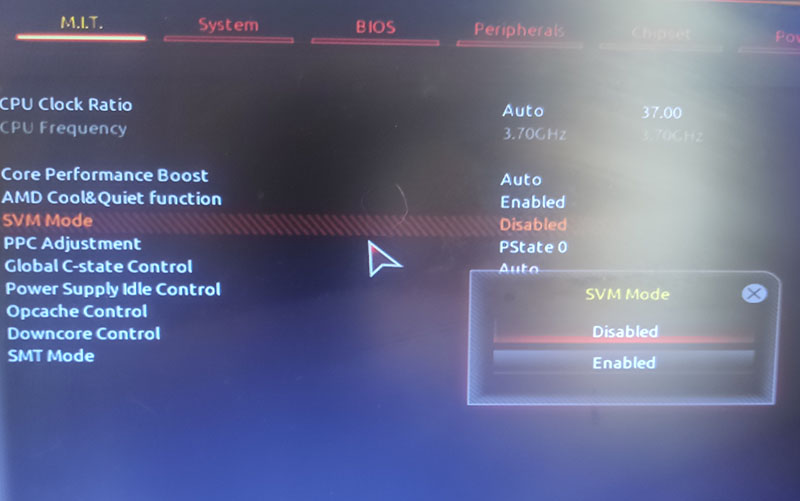
Виртуализация используется для стабильной работы некоторых программ, например VirtualBox. В VirtualBox можно протестировать различные операционные системы и программы без ущерба установленной операционной системы на вашем компьютере. VirtualBox не будет полноценно работать без включенной виртуализации.
Иногда, достаточно включить виртуализацию в Windows 10 без выхода в биос, но в некоторых случаях этого не достаточно. Краткая заметка о том, как включить виртуализацию в биос (bios) Gigabyte (материнская плата).
Включение виртуализации в бисе на материнских платах Gigabyte
1. Заходим в биос, нажимаем клавишу del при запуске компьютера.
2. На вкладке M.I.T. выбираем Advanced Frequency Settings.
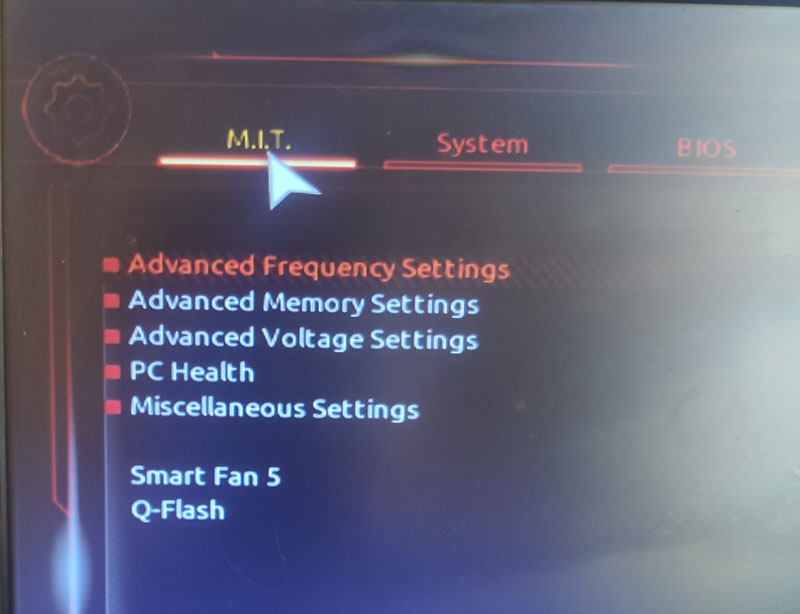
3. Далее выбираем Advanced CPU Settings.
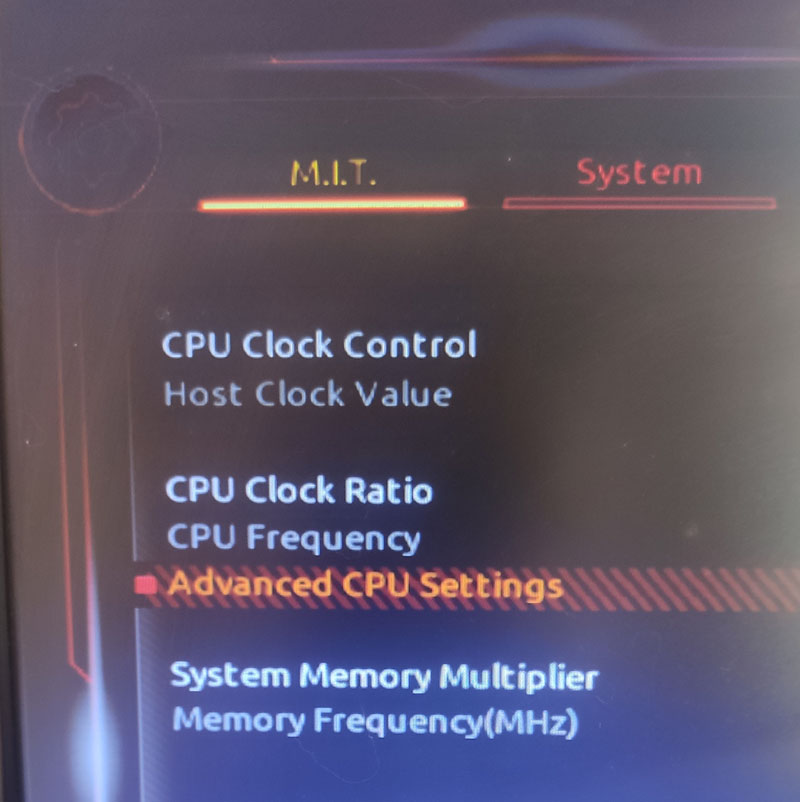
4. SVM Mode устанавливаем Enabled.
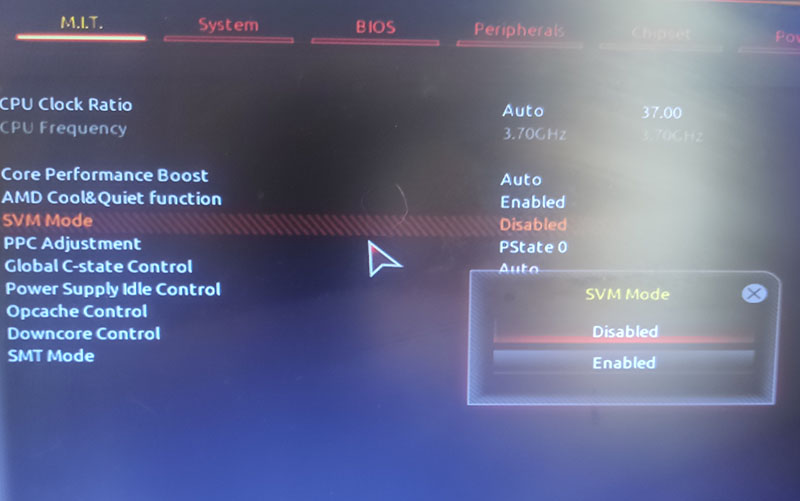
5. Жмем F10 (сохранить и перезагрузить).
Посмотрите видео по теме.
Итак, мы разобрались как включить виртуализацию в биос (bios) на материнской плате Gigabyte.

7 комментариев к записи “Как включить виртуализацию в биос (bios) Gigabyte”
спасибо, от души
Лучший. Если бы все умели объяснять как вы, то мы бы уже жили в 2100 году
Бро, а что делать если нет вкладки Advanced CPU settings?
та же ситуация. у меня нет advenced CPU settings, а на её месте Advanced CPU Core Featers, но в ней совсем иное содержимое
Значит у тебя нету виртуализации, то есть, ноутбук или компьютер её не поддерживает
Привет, просмотрел выложенный тобою материал …. и увы у меня не включает виртуализацию не в виндоус через панель управления, не в биосе. Мать гигaбайт аурос элит v.2 на вкладке SVM mode пишет запрещено, ставишь разрешить …эфекта ноль почему не знаю вот так то!
если бы сразу нашёл ваш сайт, жизнь сегодня была бы куда проще